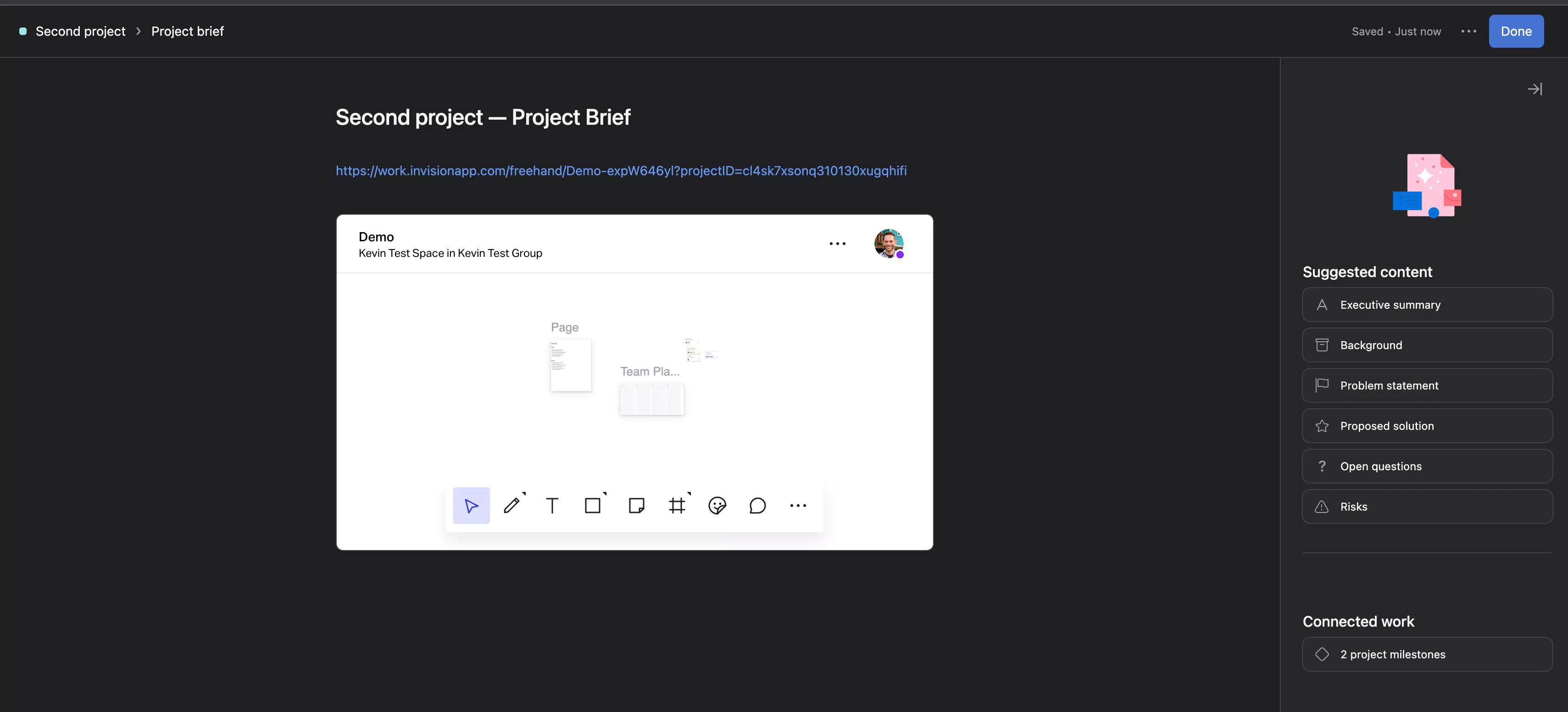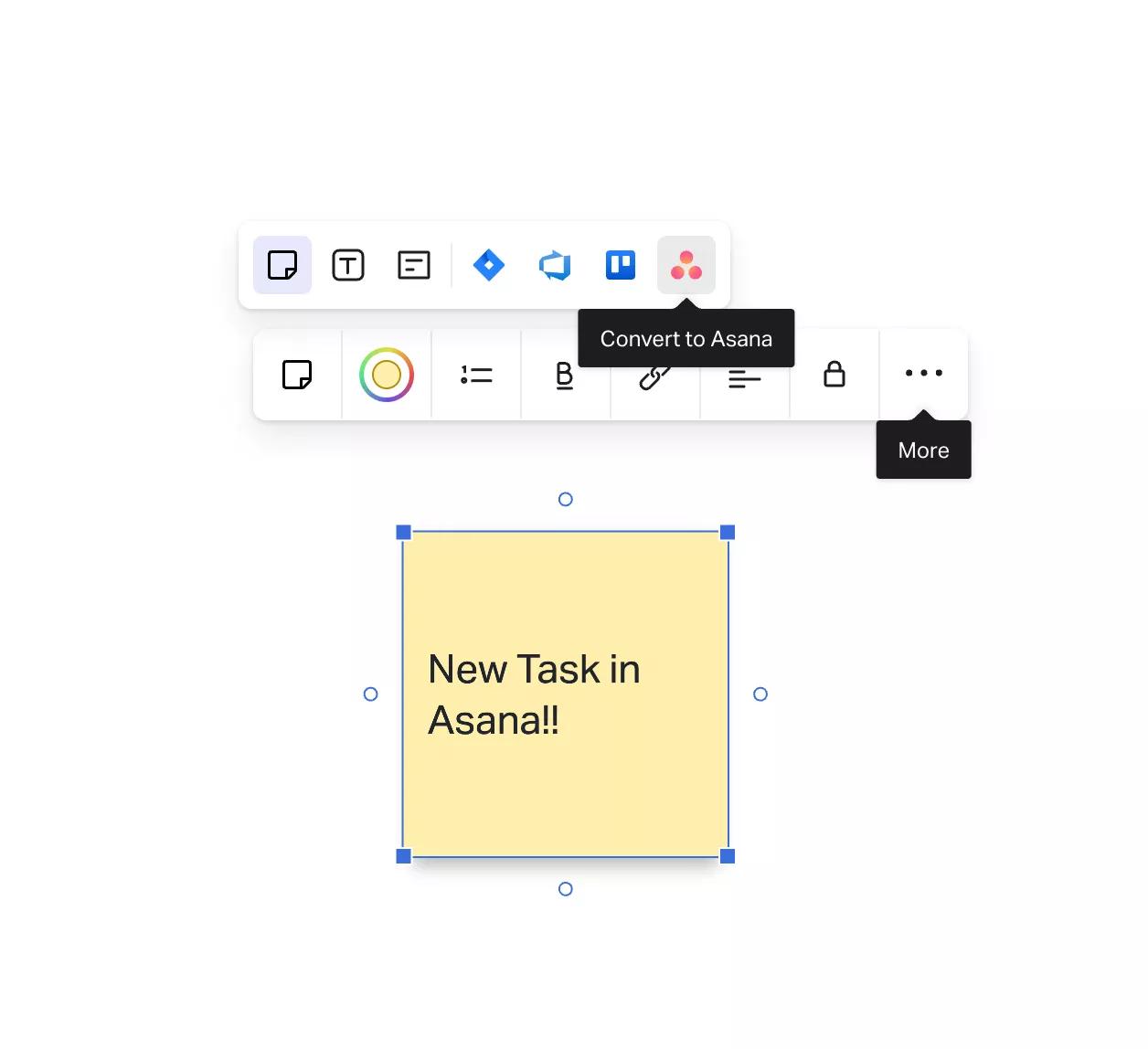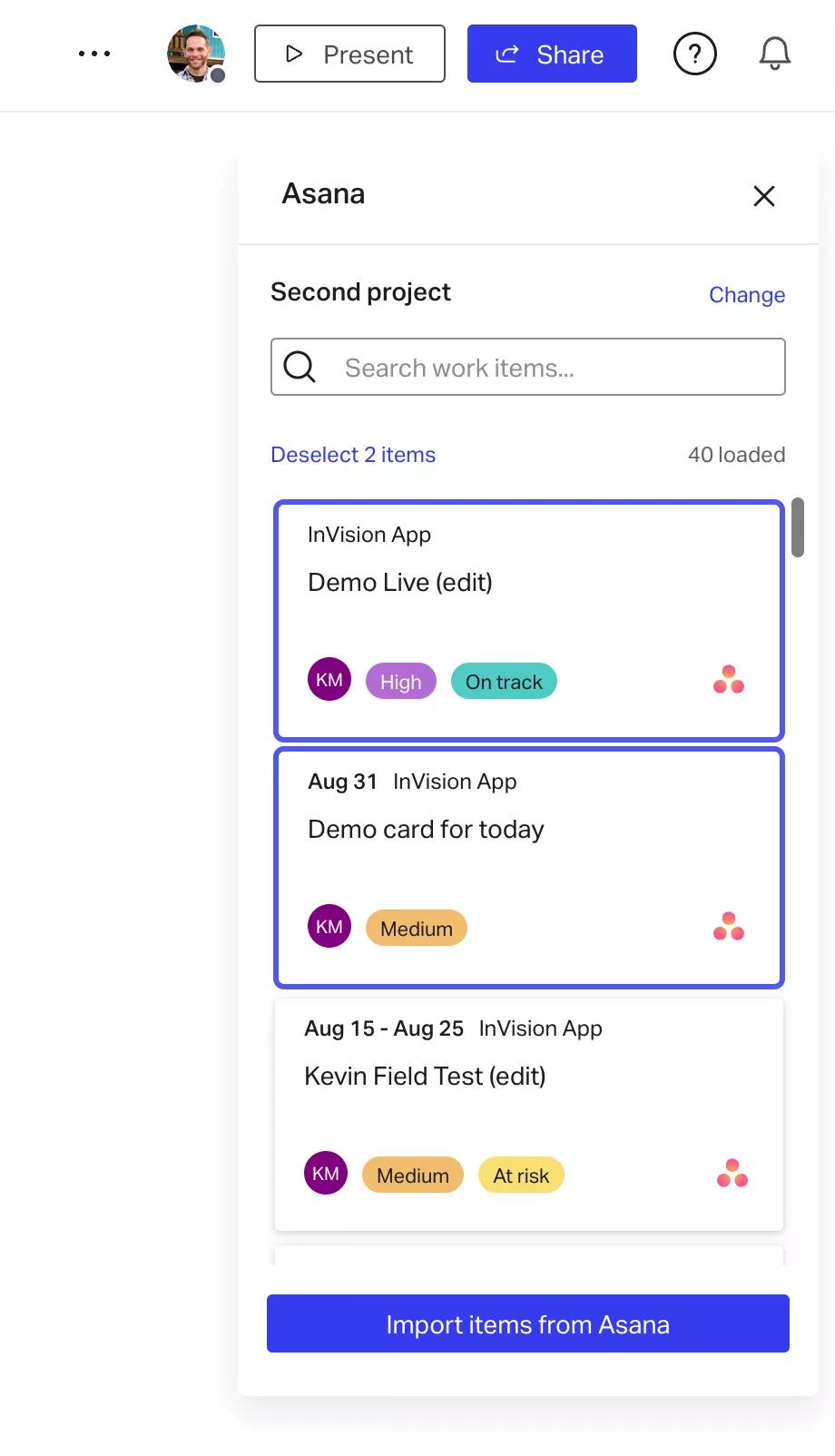InVision + Asana
Collega i tuoi progetti grafici e i flussi di lavoro di sviluppo con Asana e InVision.
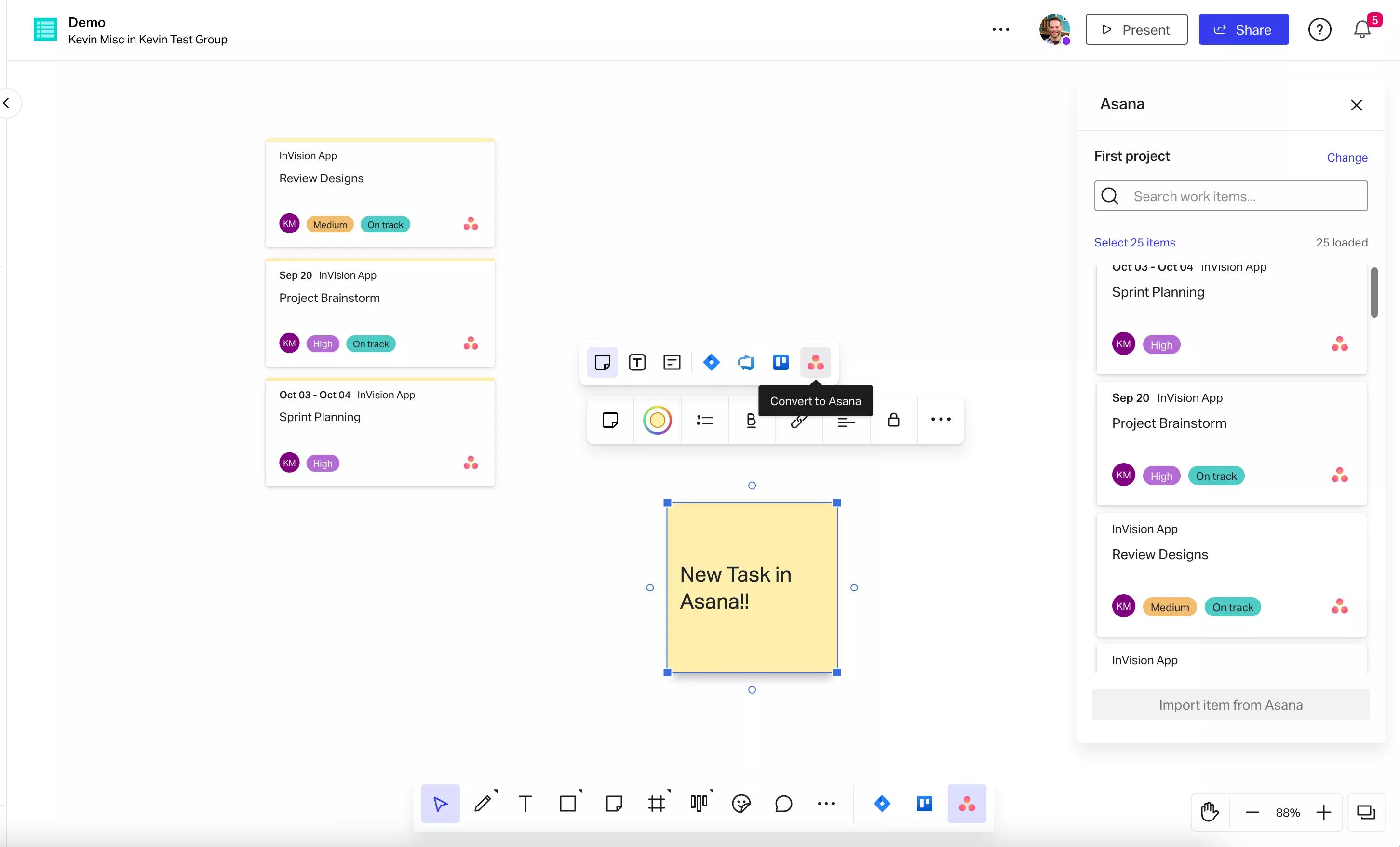
Cos'è InVision?
InVision è la piattaforma di collaborazione trasformativa dove puoi svolgere tutto il tuo lavoro. Il suo prodotto di punta, Freehand, è una tela collaborativa che rende il lavoro più connesso, creativo, inclusivo e di grande impatto. InVision è il luogo in cui i team di ogni tipo possono riunirsi, organizzarsi, incontrarsi, fare brainstorming e portare avanti il lavoro.
Perché InVision + Asana?
La progettazione di un prodotto e il suo sviluppo non seguono il ritmo di una catena di montaggio. Si tratta di un processo fluido, che richiede feedback, consenso, test e verifiche costanti. È per questo che è così importante avere a disposizione tutto il contesto relativo al design e l'accesso in tempo reale alla versione più recente.
L'add-on Asana per Freehand porta la flessibilità della pianificazione dei progetti di Asana all'interno della tela infinita di Freehand. Esegui sessioni di pianificazione più inclusive e collaborative e gestisci i progetti tra tutti i team del marchio, di design, delle operazioni, degli eventi e di marketing.
Freehand si integra perfettamente anche con Asana per massimizzare la gestione del tempo e ridurre il passaggio da un'attività all'altra. Collabora con il tuo team su Freehand, quindi incorpora Freehand in un brief di progetto di Asana per fornire al tuo team un contesto completo e l'accesso alle informazioni più aggiornate.
Come collegare InVision + Asana
Incorpora una Freehand in un brief di progetto di Asana, importa attività e traguardi su Freehand e crea attività di Asana da note adesive e schede direttamente dalla tela di Freehand.
Incorporare una Freehand nelle attività di Asana:
- Apri il file di InVision e copia l'URL.
- Su Asana, apri il progetto in cui desideri incorporare il file InVision.
- Vai alla scheda "Panoramica".
- Nella sezione "Risorse principali", clicca su "Crea brief del progetto" (se ne esiste già uno, clicca in qualsiasi punto del titolo).
- Quando il brief del progetto si apre, clicca su "Modifica" in alto a destra.
- Clicca nel punto del brief dove desideri incorporare il file.
- Incolla l'URL di InVision e l'anteprima si espanderà nell'area sottostante.
- In alternativa, puoi cliccare sull'icona "+" a sinistra della riga in cui ti trovi e scegliere "Altri contenuti multimediali".
- Incolla l'URL di condivisione nella casella e clicca sul link "Incorpora".
Importare attività e traguardi di Asana in Freehand:
- Accedi a InVision e apri Freehand.
- Sulla barra degli strumenti in basso, clicca su More ••• (Altro) e seleziona Asana. Apparirà la finestra modale di Asana.
- Clicca su Authorize (Autorizza). Si aprirà una nuova finestra.
- Accedi ad Asana.
- Clicca su Consenti.
Ora selezionerai lo spazio di lavoro e il progetto di Asana.
- Clicca su Spazio di lavoro e scegli il tuo spazio di lavoro. Se questo contiene molti progetti, l'add-on potrebbe metterci diversi secondi per caricare prima che tu possa continuare.
- Clicca su Progetto e scegli il tuo progetto.
- Clicca su Continua. Tutte le attività del progetto selezionato appaiono nella finestra modale di Asana.
Creare attività di Asana da note adesive e schede su Freehand
Per creare una nuova attività di Asana da note adesive o schede su Freehand:
- Clicca su una nota adesiva o scheda nella tua Freehand. Sopra l'elemento si aprirà un menu contestuale.
- Clicca su More ••• (Altro) e seleziona Convert to Asana (Converti in attività di Asana). Apparirà la finestra modale di Asana.
- Rivedi lo spazio di lavoro e il progetto selezionati. Se vuoi apportare delle modifiche, fallo adesso.
- Clicca su Tipo di risorsa e seleziona il tipo desiderato.
- Clicca su Continue (Continua).
- Se vuoi, compila i campi Incaricato, Data d'inizio e Data di scadenza.
- Clicca su Create Work Item (Crea elemento di lavoro).
- La nota adesiva o la scheda è ora diventata una scheda di Asana. Qualsiasi modifica apportata all'attività su Asana verrà riportata in tempo reale sulla scheda su Freehand.
Per aprire l'attività su Asana, clicca sul logo Asana nell'angolo in basso a destra della scheda.
Passare a un diverso spazio di lavoro o progetto
Ogni volta che apri l'add-on di Asana, come condizione predefinita questo ti mostra lo spazio di lavoro e il progetto che hai scelto l'ultima volta. Puoi cambiare spazio di lavoro e progetto in qualsiasi momento.
Come passare a un diverso spazio di lavoro e progetto:
- Nella finestra modale dell'add-on di Asana, accanto al nome del progetto corrente, clicca su Change (Cambia).
- Seleziona un nuovo spazio di lavoro e progetto.
- Clicca su Continue (Continua).
Ulteriori informazioni e assistenza
Per scoprire di più sull'uso delle integrazioni InVision + Asana, consulta la guida di InVision.
In caso di domande, commenti o per ricevere aiuto, contatta il servizio assistenza di InVision.
Collabora senza problemi con Asana
Dai singoli dettagli alla visione d'insieme, Asana organizza il lavoro in modo che i team sappiano quali attività svolgere, come portarle a termine e perché sono importanti. Puoi iniziare a usare Asana gratuitamente, è semplice da utilizzare e abbastanza potente per gestire tutta l'azienda. Scopri di più su Asana.